
と 報告 Windows Insidersの将来のWindows 11 Devチャネルの更新は不安定になる可能性があります。これをやる方法です。
Dev Channel Vs. Beta Channel:違いは何ですか?
Windows Insiderプログラムでは、MicrosoftはDev Channelを「高度に技術的なユーザーのためのもの」として説明し、「いくつかの大まかなエッジと安定性があるでしょう」と説明しています。まだテストされていないブランドの新機能のための出血エッジリリースチャンネルです。
対照的に、ベータチャネルはマイクロソフトによって「検証」されているより信頼性の高いビルドを提供します。マイクロソフトによると、クラッシュのリスクが少ないWindows 11を試してみたい「早期採用者に最適」です。
Windows 11がインサイダープレビューのとき 2021年6月に最初に発売されました 、マイクロソフトはWindows Insider Devチャネルを介してOSをリリースしました。 Windows 11の後 ベータチャネルで起動しました 7月29日、より安定したバージョンがそれを試してみたい人々のために利用可能になりました(我々はdevチャネルリリースを見つけたが とても安定していた から始めるために)。
Windows 11のDEVとベータチャンネルを切り替える方法
まず、次の指示がにリンクされているWindows 11のインストールにのみ適用されることを知ることが重要です。 Windows Insiderプログラム 。 (これは2021年8月24日、それはすべてのWindows 11のインストールを意味しますが、それは常にそうではありません。)
はじめに、Windows + Iを押して設定アプリを開きます。スタートメニューを右クリックしてリストから[設定]を選択することもできます。

設定が開いたら、サイドバーの[Windows Update]を選択します。

Windows Updateで、「Windows Insiderプログラム」をクリックします。
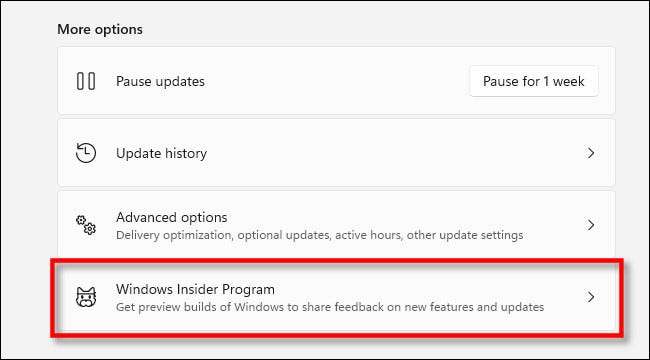
Windows Insiderプログラムの設定で、必要に応じてメニューを展開するには、[インサイダ設定の選択]をクリックします。
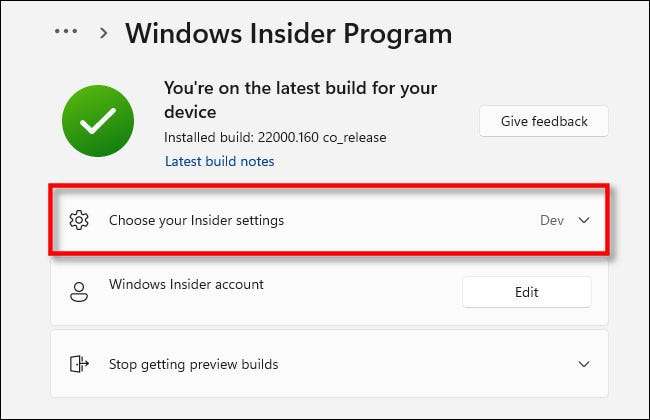
メニューが下がると、「Dev Channel」または「Beta Channel」または「Beta Channel」(推奨))の横にある円形ボタンをクリックして、設定に応じて選択します。
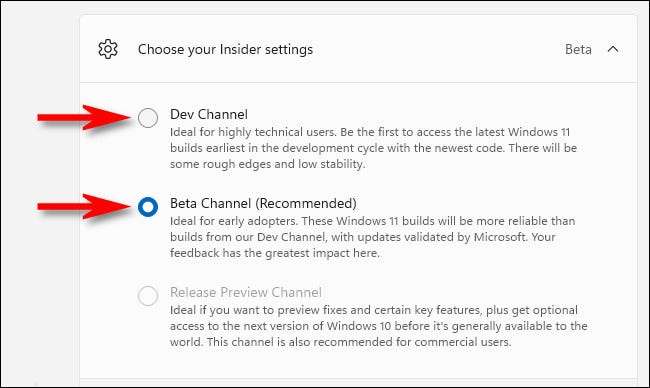
それがあなたがする必要があるのはそれだけです。設定アプリは選択を自動的に保存します。設定を閉じてから、今後はベータチャネルの更新のみを得ることができます。
いつでも、設定&gtを再訪できます。 Windows Update&GT。 Windows Insiderプログラムで、チャンネルを再度切り替えるための別のオプションを選択します。幸せなテスト!
関連している: PCでWindows 11のプレビューを取得する方法







